Sube productos a tu tienda en línea
La parte más esencial para que comience su tienda web es agregar sus productos. Con este tutorial, queremos ofrecerle una breve descripción de cómo...
Nota: Esta función solo está disponible para planes Advanced y superiores.
El archivo CSV debe estar en formato UTF-8 y todos los caracteres especiales deben estar codificados correctamente. No se recomienda usar Microsoft Office para crear el archivo; en su lugar, recomendamos usar Google Sheets o LibreOffice.
Para asegurarte de que tu archivo tenga el formato correcto, recomendamos exportar tu tarificación desde la sección Todos los Productos > Precios. En la parte superior, verás un botón para exportar un archivo CSV, que sugerimos usar para ajustar los nuevos precios de tus productos.
| Nome | Descripción y Observaciones Importantes |
|---|---|
| Permalink | Identificador único del producto. Obligatorio. |
| Product Name | Nombre del producto. Obligatorio. |
| Product Option Property | Nombre de la variante del producto. Obligatorio si el producto tiene variantes. |
| Price List Name | Nombre de la Lista de Precios. Debe existir previamente en la tienda. |
| Minimum Quantity | Obligatorio. Debe ser siempre 1 si deseas actualizar el precio regular o el precio de una lista de precios definida en la columna “Nombre de la Lista de Precios”. |
| Unit Price | Obligatorio. Representa el precio del producto o el precio unitario asociado a una cantidad determinada. |
| Compare at Price | Opcional: Un precio referencial. Se mostrará el precio con un descuento en comparación con este valor. |
| Cost per Item | Opcional: Permite estimar el ingreso por artículo. |
Actualizar los precios y la tarificación por volumen en tu tienda es un proceso sencillo que te permite gestionar eficientemente la tarificación de los productos. Sigue estos pasos para asegurar una importación exitosa:
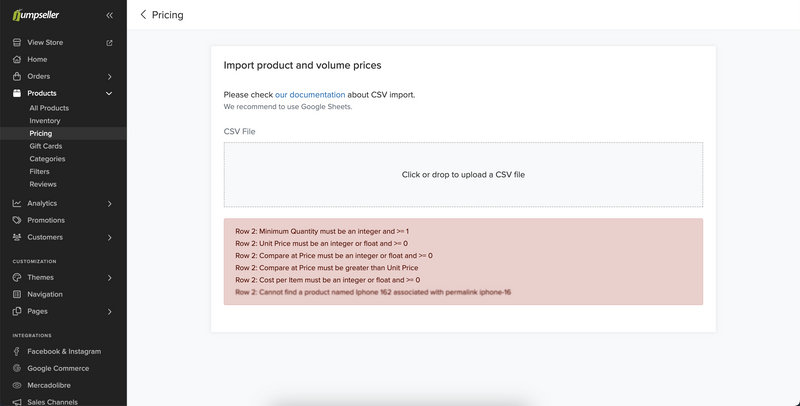
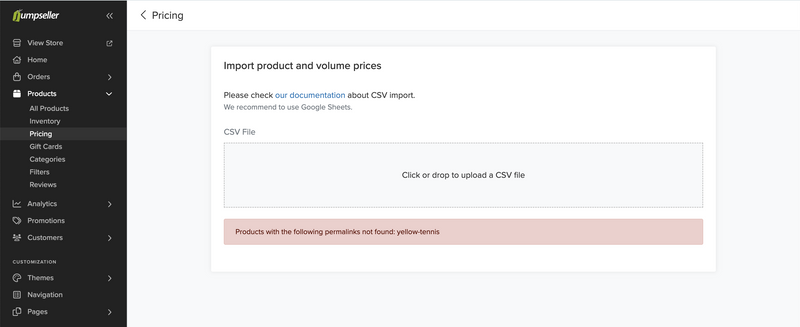
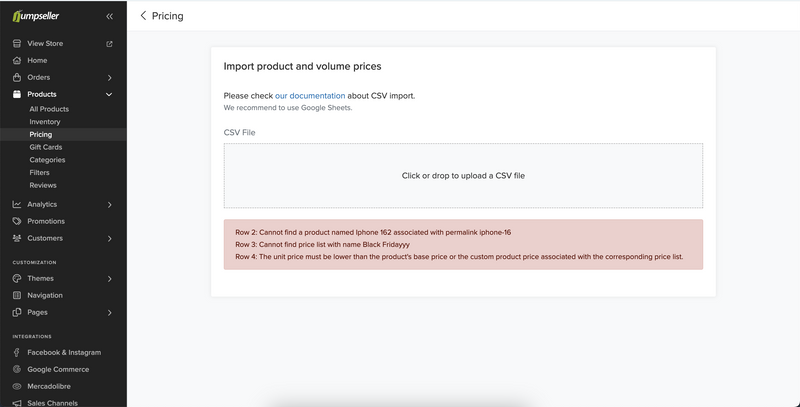
Tenga en cuenta que el proceso de importación solo crea o actualiza precios; no es responsable de eliminar ningún precio existente, excepto los precios por volumen.
Esto significa que si ya existe un precio para un producto, como el producto Yellow Tennis, y el nuevo CSV no contiene esa línea, el precio permanecerá sin cambios.
Para los precios por volumen, pueden producirse eliminaciones. Por ejemplo, si un producto tiene los siguientes precios por volumen: 2 -> 10, 3 -> 9, 4 -> 8, y el CSV no incluye entradas para precios por volumen, entonces no se modificará nada. Sin embargo, si el CSV contiene nuevas entradas para el mismo producto, como una cantidad mínima de 5 y un precio unitario de 7, entonces los valores para las cantidades 2, 3 y 4 se eliminarán, ya que no existen en el CSV.
Para conservar los precios por volumen existentes y solo agregar la nueva entrada para cantidad mínima = 5, las entradas previamente existentes deben permanecer en el archivo CSV importado
Tenga en cuenta que Excel puede ser una herramienta útil para trabajar con archivos CSV (valores separados por comas), pero puede no ser la mejor opción para convertir archivos a CSV. Esto se debe a que Excel no siempre conserva el formato y la estructura del archivo original al convertirlo a CSV.
Por ejemplo, Excel puede usar delimitadores diferentes (como punto y coma o tabulaciones) a los que se usan comúnmente en los archivos CSV (que normalmente usan comas). Esto puede causar problemas al importar el archivo a otras aplicaciones que esperan que los archivos CSV tengan un formato específico.
Además, Excel puede agregar formato o caracteres especiales que no son compatibles con los archivos CSV, lo que puede provocar errores o pérdida de datos al importar el archivo a otras aplicaciones.
Por lo tanto, a menudo se recomienda usar herramientas o scripts especializados diseñados para convertir archivos a CSV, lo que puede garantizar que el archivo resultante tenga el formato adecuado y sea compatible con otras aplicaciones. Un truco simple para solucionar este problema: cargue un archivo Excel en formato Excel en Hojas de cálculo de Google y luego descargue el CSV, de esta manera su CSV será compatible con la mayoría de las plataformas.
Pruébala gratis durante 14 días. No necesitas tarjeta de crédito.